光纤网络的网速非常快,而且不能用以前的路由器,要换光纤猫。学习啦小编为大家整理了电信光纤上网的相关内容,供大家参考阅读!
电信光纤修改密码的方法
首先我们打开浏览器,在上方的地址栏里输入;192.168.1.1”点击;Enter”键进入。如果这个地址不合适,那就请看我们光纤猫的背面都有写的。
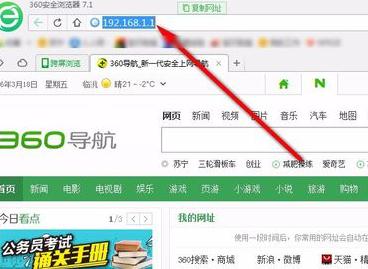
在这里我们输入账号和密码,点击登录。如果不知道,那就请看光纤路由器的背面,都有标注。这个和以前的路由器不一样,大家注意。
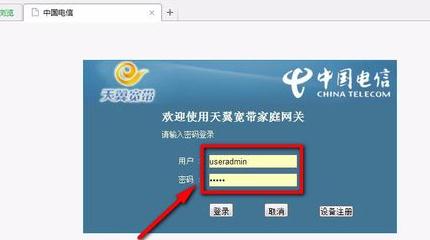
现在我们进入到路由器的主页面了。我们需要修改无线网的密码,我们点击;网络”选项,如下图所示:
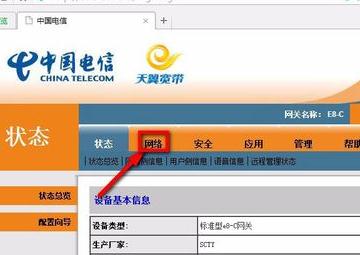
进入到;网络”设置页面,我们看到;网络”下方中间有个;WLAN设置”点击它。如下图所示:
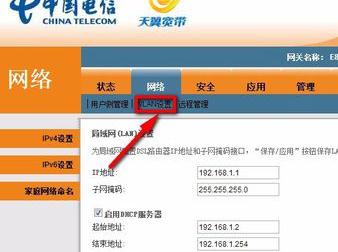
点击;WLAN设置”后,我们看到左侧有个无线基本设置和高级设置两种,现在我们点击;无线基本设置”选项,如下图所示:
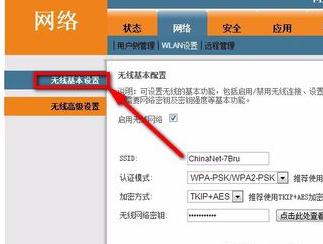
然后我们看到下方有个;无线网络密匙”,我们点击;点击此处查看”就可以看到当下的无线网密码。
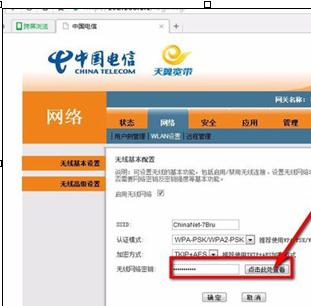
如果要修改密码,我们在;无线网络密匙”的那栏里直接输入我们想要的密码,如下图所示:
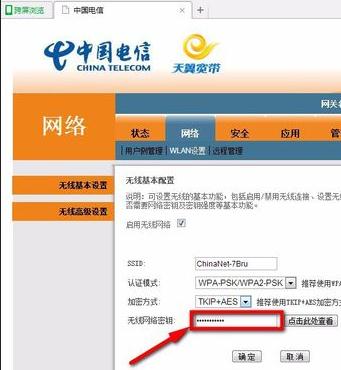
输入好我们所想要修改的密码后点击下面的确定,无线网络密码就改好了。其实挺简单,只是我们不太熟悉。
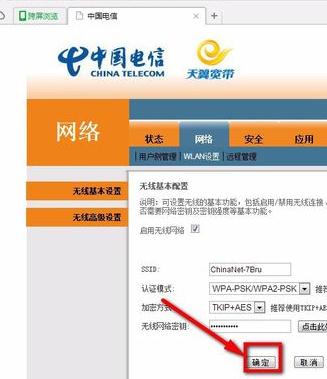
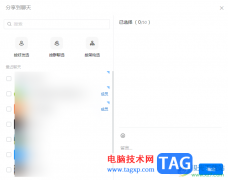 电脑钉钉视频会议分享到聊天的方法
电脑钉钉视频会议分享到聊天的方法
钉钉电脑版是大家平常登录办公电脑的时候必须登录的一个办公......
阅读 BIOS设置与恢复指导:如何重置BIOS以解决
BIOS设置与恢复指导:如何重置BIOS以解决
电脑的启动问题常常困扰着用户,特别是在硬件升级或更改配置......
阅读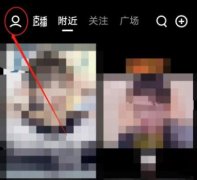 qq小世界视频怎么删详情
qq小世界视频怎么删详情
不少的网游都在qq小世界发布了很多的视频,但是想要删除的时......
阅读 重返未来1999已公开角色有哪些
重返未来1999已公开角色有哪些
重返未来1999已公开角色有哪些,重返未来1999已公开角色有哪些?......
阅读 腾讯文档将表格导出为图片的方法
腾讯文档将表格导出为图片的方法
很多小伙伴在选择文档编辑软件时都会将腾讯文档放在首选,因......
阅读 抖音超大头特效制作方法
抖音超大头特效制作方法 掌上英雄联盟可以看英雄
掌上英雄联盟可以看英雄 AMD Ryzen 7 5800X3D 超频达到
AMD Ryzen 7 5800X3D 超频达到 Windows10预览更新修复了U
Windows10预览更新修复了U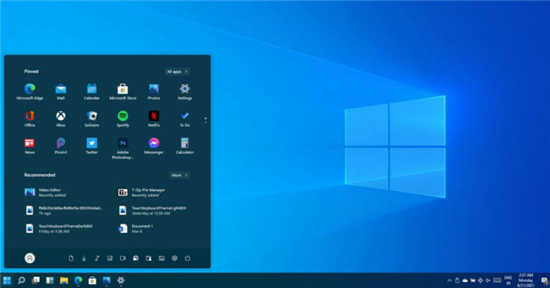 您可以使用 Windows 7、8.1、
您可以使用 Windows 7、8.1、 Adobe Flash Player即将停止在
Adobe Flash Player即将停止在 云闪付要怎么查询交易记
云闪付要怎么查询交易记 zao怎么注销账号?zao换脸
zao怎么注销账号?zao换脸 《云顶之弈》s7玉龙飓风炮
《云顶之弈》s7玉龙飓风炮 口袋妖怪剑盾gba怎样快速
口袋妖怪剑盾gba怎样快速 qq飞车手游避水金晴兽怎么
qq飞车手游避水金晴兽怎么 笔记本显卡天梯图2022年
笔记本显卡天梯图2022年 RX590显卡参数评测大全
RX590显卡参数评测大全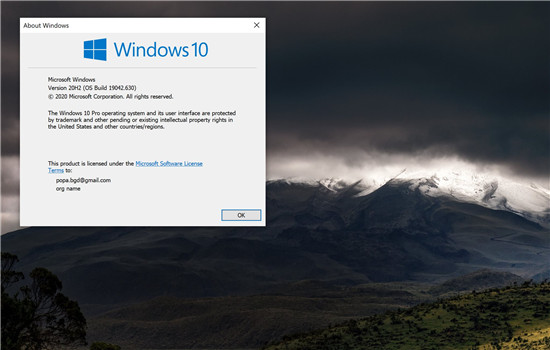 为什么连接SSD时Windows10版
为什么连接SSD时Windows10版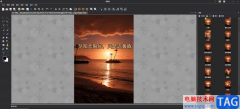 图片工厂中在图片上添加
图片工厂中在图片上添加 Excel在方框中打勾的方法
Excel在方框中打勾的方法 PPT中直接调整图表坐标轴
PPT中直接调整图表坐标轴 win10关闭开机自动启动程序
win10关闭开机自动启动程序 win101909任务栏假死修复方
win101909任务栏假死修复方 华为路由器如何设置网关
华为路由器如何设置网关 Wi-Fi认证完成了三星即将推
Wi-Fi认证完成了三星即将推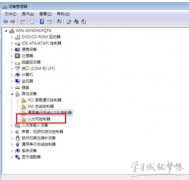
一般在给电脑安装系统时,系统镜像里面会有一个1G大小左右的驱动程序包,它包含了系统硬件的驱动,如显卡驱动、声卡驱动、网上驱动等。这里最常出现的问题就是在给电脑安装好系...
次阅读
互联网发展越来越快,其中的关键词是重点,学习啦小编为大家整理了相关内容,供大家参考阅读! 互联网十大关键词 1、互联网+ 榜语:2015年3月5日上午十二届全国人大三次会议上,李...
次阅读
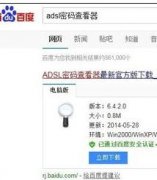
现在的网络隐患比较多,很多用户为了安全,经常更改密码,以至于容易忘记自己的密码是什么。学习啦小编为大家整理了电信宽带上网账号密码忘了的解决方法,供大家参考阅读! 电信...
次阅读

在局域网中,只能发内部的文件,那么怎么改为互联网呢?学习啦小编为大家整理了相关内容,供大家参考阅读! 局域网改为互联网的方法 1、右击电脑桌面上的网络邻居,找到属性这一项...
次阅读
很多人对互联网感兴趣,那么互联网的发展分为几个阶段呢?学习啦小编为大家整理了相关内容,供大家参考阅读! 互联网发展三个阶段 互联网发展第一个阶段:前移动互联网阶段 这个阶...
次阅读

局域网的主要技术要素有哪些呢?学习啦小编为大家整理了相关内容,供大家参考阅读! 按网络的覆盖范围分类: 1.广域网 WAN :覆盖范围可以是几十千米,也可以延伸到星际。数据传输速率...
次阅读
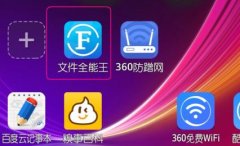
无线局域网相较于有线节省了很多的成本和代价,而我们平时用的手机网络就是无线局域网的形式连接的。学习啦小编为大家整理了局域网设置手机的方法,供大家参考阅读! 局域网设置...
次阅读
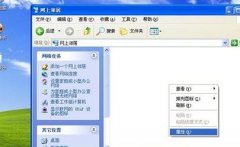
现在的科技很发达,越来越多的人开始使用手机来给电脑上网,以解燃眉之急。学习啦小编为大家整理了电脑用手机上网的方法,供大家参考阅读! 电脑用手机上网的方法 有一台像样的...
次阅读
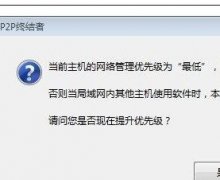
有些时候,我们需要对局域网进行限速,怎么操作呢?学习啦小编为大家整理了局域网限速的相关内容,供大家参考阅读! 聚生网管限制网速的方法: ★优点★ 宽度利用率高:由于是通过...
次阅读
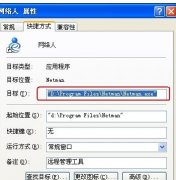
当电脑出现问题时,我们会进行重装,重装后电脑可能会上不了网?该怎么办呢?学习啦小编为大家整理了电脑重装后上不了网的相关内容,供大家参考阅读! 电脑重装后上不了网的解决方...
次阅读
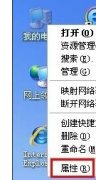
现在局域网被使用的越来越多的广泛,但是很多人还不是很清楚怎么远程控制对方的电脑。学习啦小编为大家整理了通过局域网控制对方电脑的相关内容,供大家参考阅读! 通过局域网控...
次阅读
互联网规模的优势在现在的社会中还是非常大的,学习啦小编为大家整理了相关内容,供大家参考阅读! 我国互联网规模优势初显 近年来,我国互联网始终保持快速发展,进入2008年,我...
次阅读
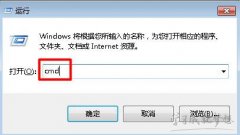
系统重装完成后才发现电脑上不了网,重装系统之后为什么会连不上网?对此学习啦小编经过摸索,最终成功解决了问题,现与大家分享一下,希望对遇到同样问题的网友能有所帮助。以...
次阅读

很多家庭的路由器从买回来就一直开着,从来没有关闭过,那么路由器长期不关闭会有什么影响呢?今天小编就和大家分享一下吧。 ...
次阅读
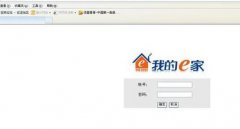
很多人将家里的电信升级为光纤后,就不知道该怎么设置上网了。学习啦小编为大家整理了电信光纤如何上网的相关内容,供大家参考阅读! 电信光纤上网的方法 首先设置本地连接的网...
次阅读